
La disposition des icônes du bureau aura un grand impact sur l'apparence de notre bureau. Alors, comment changer la disposition des icônes du bureau Win11 ? En fait, il suffit de cliquer avec le bouton droit sur un espace vide du bureau pour modifier la disposition des icônes ? .
1. Tout d'abord, cliquez avec le bouton droit sur "l'espace vide sur le bureau".

2. Après l'ouverture, vous pouvez voir "Afficher" et "Trier par" en haut
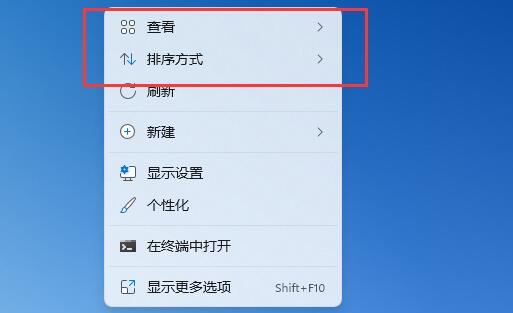
3 Dans "Affichage", vous pouvez modifier la taille de l'icône du bureau, la disposition automatique, l'alignement et Masquer. icône.
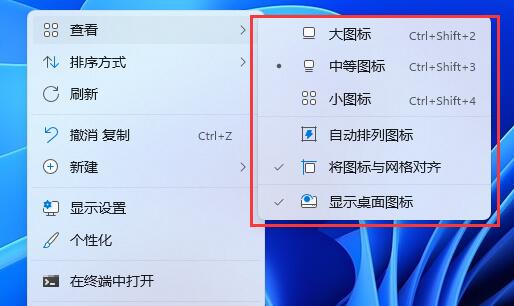
4. Dans "Trier par", vous pouvez modifier la commande en fonction du nom, de la taille, du type d'article ou de la date.
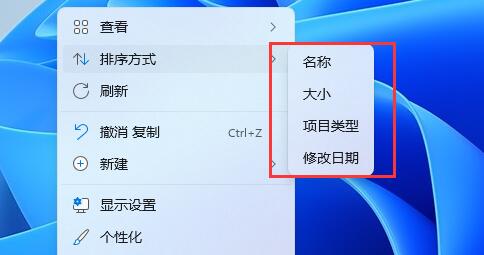
Ce qui précède est le contenu détaillé de. pour plus d'informations, suivez d'autres articles connexes sur le site Web de PHP en chinois!
 Requête blockchain du navigateur Ethereum
Requête blockchain du navigateur Ethereum
 Que dois-je faire si mon iPad ne peut pas être chargé ?
Que dois-je faire si mon iPad ne peut pas être chargé ?
 Formules de permutation et de combinaison couramment utilisées
Formules de permutation et de combinaison couramment utilisées
 mesures de protection de la sécurité du serveur cdn
mesures de protection de la sécurité du serveur cdn
 Solution d'erreur MySQL 1171
Solution d'erreur MySQL 1171
 La différence entre vscode et vs
La différence entre vscode et vs
 Renommez le logiciel apk
Renommez le logiciel apk
 Dernier prix d'ondulation
Dernier prix d'ondulation